Apple이 뉴스 구독 서비스를 시작한 이래로 "Apple News"는 많은 주목을 받고 있습니다. 성능 및 인터페이스와 관련된 비판을 제쳐두고, 앱은 뉴스 중독자와 잡지 애호가 모두에게 합리적으로 좋은 플랫폼 인 것 같습니다.
News +에 긴 스핀을 주었고 앱이 제공하는 모든 것을 살펴 보았으므로 iOS 기기에서 Apple News 앱을 사용하는 방법에 대한 완전한 가이드를 공유 할 준비가되었습니다. 따라서 독서 취향에 따라 앱을 사용자 정의하려면이 실습 가이드가 안내합니다. 가자!
iOS 용 Apple 뉴스 앱 : 뉴스 앱을 최대한 활용하기위한 최고의 안내서
빠른 탐색 :
- Apple 뉴스 채널, 주제 및 스토리를 관리하는 방법
- Apple 뉴스 기록을 지우는 방법
- Apple 뉴스 알림을 관리하는 방법
- Apple 뉴스에서 스토리를 저장하는 방법
- Apple News 앱에서 저장된 스토리에 액세스하는 방법
- Apple 뉴스에서 채널 또는 주제를 팔로우 / 사랑하는 방법
- Apple 뉴스의 기사를 싫어하는 방법
- Apple 뉴스에서 채널 또는 주제를 차단하는 방법
- Apple 뉴스에서 채널 및 주제를 차단 해제하는 방법
- Apple 뉴스에서 오늘의 기사를 제한하는 방법
- Apple 뉴스 앱이 모바일 데이터를 사용하지 못하게하는 방법
- Apple News 앱에서 Siri 제안을 비활성화하는 방법
- Siri가 Apple 뉴스의 기사, 채널 및 주제 제안을 중단
- Apple 뉴스 + 잡지를 따르는 방법
- Apple News Plus 잡지를 추적하는 방법
- Apple 뉴스 잡지를 다운로드하는 방법
- Apple 뉴스와 함께 Siri 단축키 사용
Apple 뉴스 채널, 주제 및 스토리 관리
뉴스 앱은 모든 채널, 주제 및 스토리를 관리 할 수있는 쉬운 옵션을 제공합니다. 따라서 관심 분야에 따라 사이드 바를 사용자 정의하여 특정 항목으로 빠르게 뛰어 들고 필요하지 않은 항목을 추적 해제 할 수 있습니다.
1 단계. iOS 기기에서 뉴스 앱 을 연 다음 오른쪽 하단의 팔로 잉 탭 을 누르십시오.
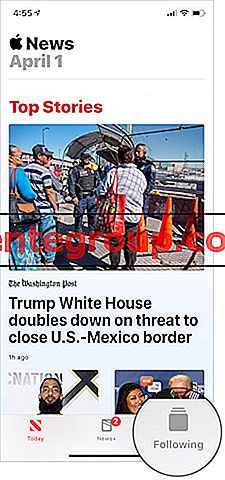
참고 : iPad에서

2 단계. 이제 편집 을 누릅니다.

3 단계. 다음으로 모든 주제와 채널 옆에 빨간색 버튼 이 표시됩니다. 이상적으로 재정렬하고 더 이상 중요하지 않은 것을 제거 할 수도 있습니다.
Apple 뉴스 채널 재정렬 :
채널을 완벽하게 구성하려면 햄버거 버튼을 길게 터치 한 다음 상단, 하단 또는 원하는 위치로 드래그하면 됩니다. 완료 를 탭하여 완료하십시오 .
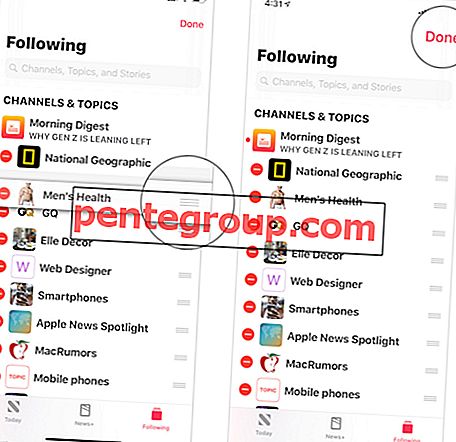
채널 팔로우 해제
개별 채널 에서 왼쪽에서 오른쪽 으로 스 와이프 하고 삭제 버튼 을 눌러 팔로우를 해제 할 수 있습니다. 또는 편집 버튼을 누르고 → 소스 왼쪽의 빨간색 버튼을 누른 다음 제거를 누릅니다.
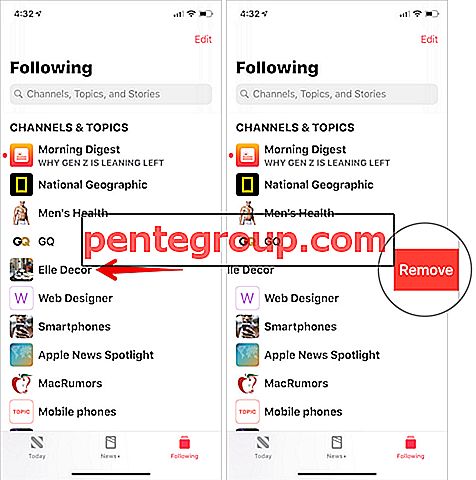
Apple 뉴스 기록을 지우는 방법
뉴스 기록 관리는 매우 간단합니다. 개별 기록을 지우거나 한 번에 모든 것을 정리하도록 선택할 수 있습니다.
1 단계. 뉴스 앱을 연 다음 팔로 잉 탭을 누르거나 사이드 바 버튼을 누르십시오

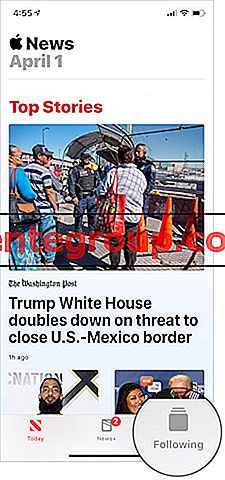
2 단계. 그런 다음 하단에서 기록 (시계 모양)을 누릅니다.

3 단계. 다음으로 여러 옵션이 있습니다.
개별 Apple 뉴스 기록 지우기 :
특정 스토리를 오른쪽 에서 왼쪽으로 스 와이프 하면 메뉴가 표시됩니다. 그런 다음 삭제 버튼 을 눌러 지 웁니다.
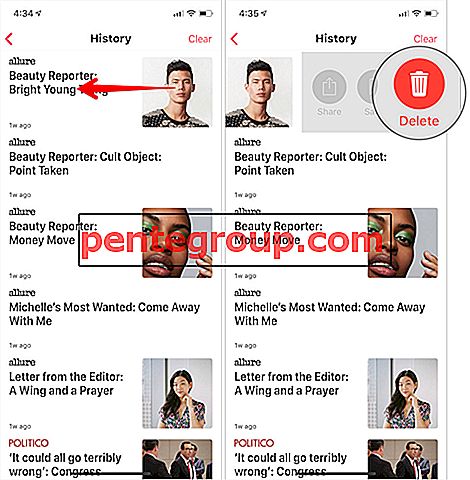
명확한 역사와 권고
기록과 권장 사항을 한 번에 정리하려면 오른쪽 상단에서 지우기 를 누릅니다. 이제 세 가지 옵션이 있습니다.
- 기록 지우기 : 기록 만 삭제합니다.
- 권장 사항 지우기 : 권장 사항 만 지 웁니다.
- 모두 지우기 : 둘 다 정리합니다.
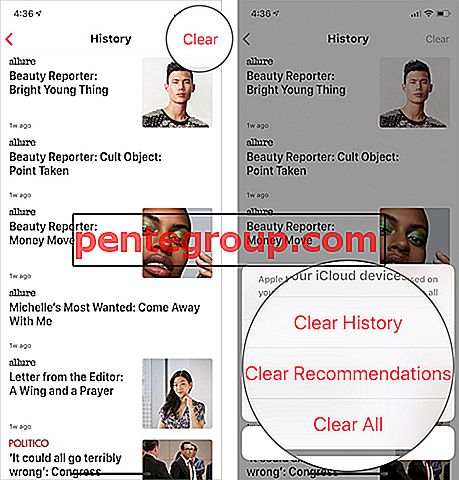
필요에 따라 옵션을 선택할 수 있습니다.
Apple 뉴스 알림을 관리하는 방법
완벽하게 관리하지 않으면 임의의 알림으로 인해 장치에서 안전하게 벗어날 수 있습니다. 따라서 그들을 통제해야합니다.
1 단계. 기기에서 뉴스 앱을 엽니 다. 그런 다음 팔로 잉 탭 또는

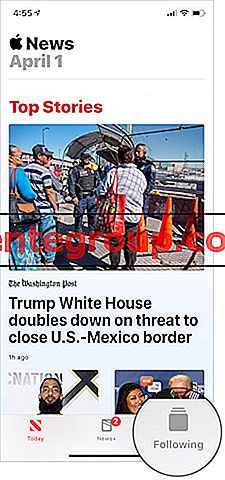
2 단계. 이제 하단으로 스크롤하여 알림 관리를 탭해야합니다 .

3 단계. 다음으로, 스위치를 끄고 켜서 채널이 알림을 보내도록 허용 / 금지 할 수 있습니다. 마지막으로 완료 를 탭하여 변경을 확인하십시오.

Apple 뉴스에서 스토리를 저장하는 방법
기사를 탐색하는 동안 정말 흥미로운 것을 발견하면 기사를 저장하여 나중에 이야기를 따라 잡을 수 있습니다.
1 단계. iOS 기기에서 Apple News 앱 을 연 다음 저장하려는 기사로 이동하십시오 .
2 단계. 이제 공유 버튼 을 누르고 공유 시트에서 저장 을 누릅니다 .

Apple News 앱에서 저장된 스토리에 액세스하는 방법
저장된 모든 스토리를 제어하고 쓸모없는 스토리를 제거 할 수도 있습니다.
1 단계. 기기에서 뉴스 앱 을 시작한 다음 팔로 잉 탭 또는

2 단계. 이제 아래로 스크롤하여 저장된 스토리를 누르십시오 .

3 단계. 이제 북마크 된 모든 기사를 볼 수 있습니다.
특정 기사를 왼쪽에서 오른쪽으로 스 와이프 한 다음 메뉴에서 Unsave ( 저장 취소) 를 눌러 저장된 목록에서 제거 할 수 있습니다.

채널 또는 주제를 팔로우 / 사랑하는 방법
사랑 버튼이 여러 곳에 나타나기 때문에 채널을 따르는 것은 매우 간단합니다. 그냥 두드리면 끝입니다.
또한 기사가 열려있을 때 공유 버튼을 누를 수 있습니다. 그런 다음 공유 시트에서 러브 스토리 아이콘 을 누르십시오.

또한 다음 탭으로 이동하여 → Siri 제안 섹션으로 아래로 스크롤 한 다음 더 읽으려는 주제 를 사랑하십시오 .

기사를 싫어하는 방법
유용한 기사를 찾지 못하면 싫어할 수 있습니다. 응용 프로그램은 그런 기사를 적게 보여줍니다. 다시 말하지만, 싫어하는 버튼이 여러 곳에 표시되므로 쉽게 할 수 있습니다. 게다가, 당신은 공유 버튼을 탭하고 공유 시트에서 Dislike Story 를 누르십시오.
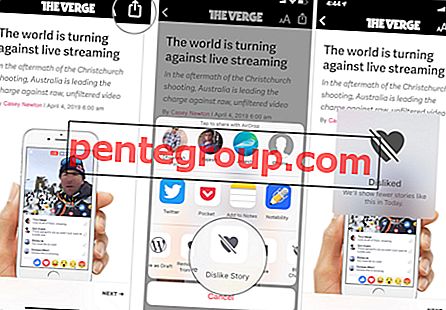
채널 또는 주제를 차단하는 방법
더 이상 채널에서 스토리를 읽지 않으려면 차단하도록 선택할 수 있습니다. 응용 프로그램은 여러 가지 방법으로 할 수 있습니다.
1 단계. 뉴스 앱을 열고 다음 탭으로 이동 하거나

2 단계. 이제 채널을 탭한 다음 오른쪽 상단에 화살표가있는 하트 아이콘 을 누르십시오. 그런 다음 팝업에서 차단 을 탭하여 확인합니다.
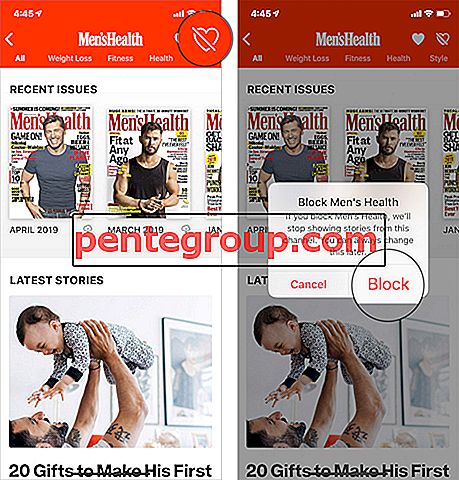
또는 기사를 읽을 때 공유 버튼을 누르고 공유 시트에서 채널 차단을 선택하십시오.
3D Touch 지원 iPhone에서 기사를 길게 누른 다음 위로 스 와이프 할 수 있습니다. 그런 다음 메뉴에서 채널 차단을 누르고 확인하십시오.
채널 및 주제를 차단 해제하는 방법
이 앱을 사용하면 차단 된 채널을 쉽게 관리 할 수 있습니다. 따라서 차단을 해제하려는 경우 번거 로움없이 할 수 있습니다.
1 단계. 뉴스 앱 을 연 다음

2 단계. 이제 사이드 바에서 아래로 스크롤하여 차단 된 채널 및 주제를 탭하십시오 .

3 단계. 그런 다음 차단을 해제하려는 채널 왼쪽의 빨간색 버튼 을 탭하고 제거를 누르 십시오. 마지막으로 완료 를 탭하여 완료 합니다.
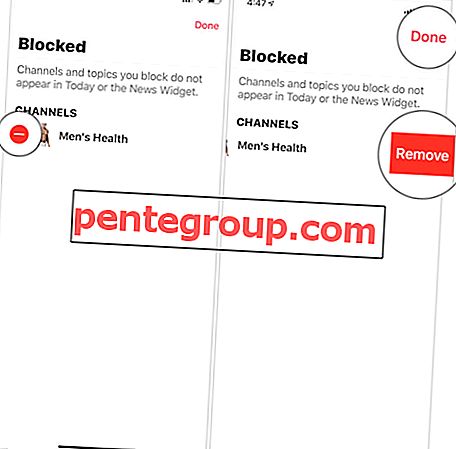
오늘 이야기를 제한하는 방법
내가 팔로우하는 채널의 스토리 만 표시하도록 오늘 섹션을 제한하는 옵션이 있습니다. 오늘을 깔끔하게 유지하려면이 방법이 필요합니다.
1 단계. 기기에서 설정 앱 을 엽니 다.
2 단계. 이제 아래로 스크롤하여 뉴스를 누릅니다 .

3 단계. 그런 다음 오늘의 스토리 제한 옆 에 있는 스위치를 켭니다 . 나중에 결정하지 않으면 동일한 설정으로 돌아와서이 스위치를 끄십시오.
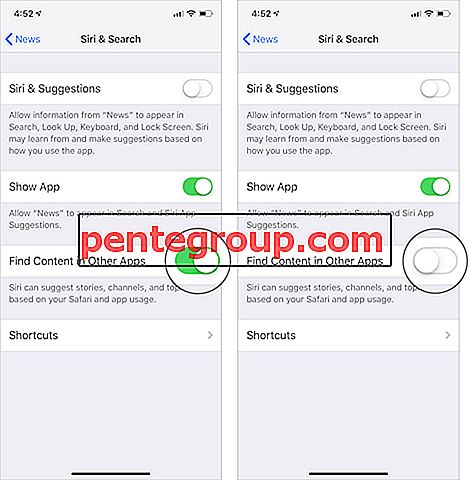
Apple News App이 모바일 데이터를 사용하지 못하도록 중지
제한된 대역폭을 사용하는 경우 뉴스 앱이 셀룰러 데이터를 소모하지 못하게하려고합니다. 앱이 데이터를 사용하지 못하게하는 옵션이 있습니다.
단계 # 1 . 기기에서 설정 앱 을 시작 합니다 .
2 단계. 이제 아래로 스크롤하여 뉴스를 누릅니다 .

3 단계. 셀룰러 데이터 옆에있는 스위치를 끕니다 .
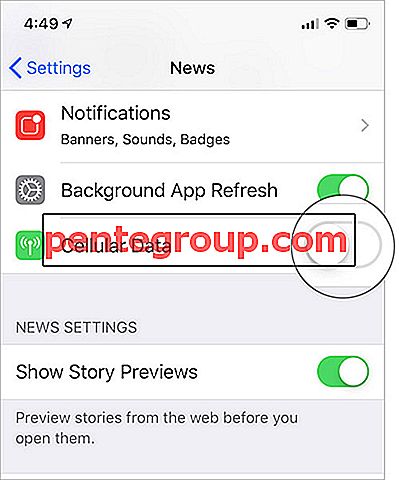
검색 및 잠금 화면에 Apple News 앱이 표시되도록 Siri 제안 비활성화
뉴스 앱을 사용하는 방법에 따라 Siri는 제안을 제공합니다. 가상 도우미가 검색, 조회, 키보드 및 잠금 화면에서 제안을 제공하지 못하게하려면 중지 할 수 있습니다.
1 단계. 기기에서 설정 앱 을 열고 → 아래로 스크롤하여 뉴스를 누릅니다 .
2 단계. 이제 Siri & Search를 누릅니다 .
3 단계. Siri 및 제안 옆에있는 스위치를 끕니다 .

Siri가 Apple 뉴스에서 이야기, 채널 및 주제 기반 사파리 및 앱 사용 제안을 중지
Siri는 Safari 및 앱 사용에 대한 탭을 유지하고 그에 따라 뉴스 앱에 제안을 제공합니다. 나는 그것이 매우 도움이되는 것을 알지만, 어떤 사람들은 개인적인 이유로 가상 조수가 그렇게하지 못하게하고 싶을 수도 있습니다.
1 단계. 기기에서 설정 앱 을 열고 → 지금 뉴스를 탭합니다 .
2 단계. 그런 다음 Siri 및 제안을 누릅니다 .

3 단계. 마지막으로 다른 앱에서 컨텐츠 찾기 스위치를 끄 십시오 .
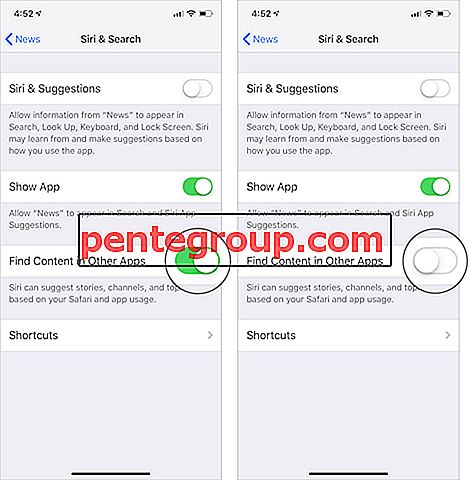
Apple 뉴스 + 잡지 팔로우
Apple News + 잡지를 따르는 것은 가능한 한 간단합니다. 그렇게하려면이 안내서로 이동하십시오.
Apple News Plus 잡지를 추적하는 방법
현재 News Plus는 300 개가 넘는 잡지를 지원합니다. 그리고 도서관은 빠르게 성장할 것으로 예상됩니다. 항상 업데이트되는 게시물을 확인하여 모든 게시물을 추적하십시오.
Apple 뉴스 잡지를 다운로드하는 방법
Apple News Plus 잡지에 잡지를 다운로드하는 것은 매우 간단합니다. News + 섹션에서 해당 잡지의 다운로드 아이콘을 누르기 만하면됩니다. 그러나 Apple은 삭제 옵션을 제공하지 않습니다.
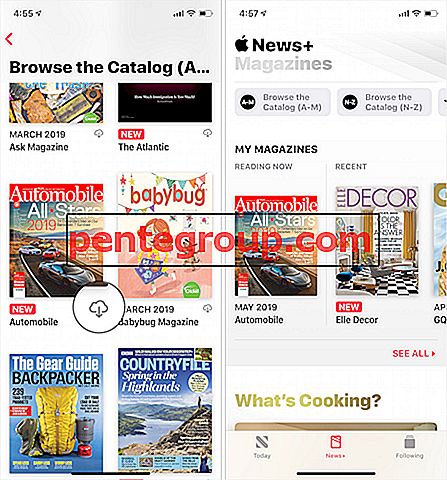
응용 프로그램은 자동으로 당신이 따르는 잡지의 문제를 다운로드하고 30 일 후에 삭제됩니다. 장치에 저장 공간이 부족한 경우 30 일 전에도 자동으로 다운로드 된 문제는 삭제됩니다.
그리고 수동으로 다운로드 한 매거진은 저장 공간이 가득 찼거나 정리해야 할 때까지 장치에 남아 있습니다. 가장 적게 말하면 다소 불편하고 혼란 스럽습니다. 그리고 애플이 다운로드 한 콘텐츠를 나중에 수동으로 직접 제어하기를 바란다.
Apple 뉴스와 함께 Siri 단축키 사용
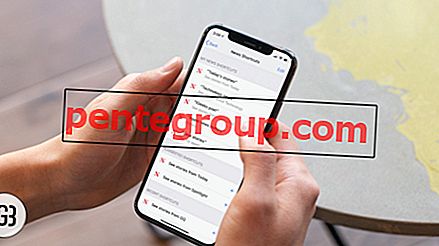
Apple 뉴스 사용 방법에 따라 Siri는 수많은 단축키를 제안합니다. 맞춤 문구를 최대한 활용하여 여러 가지 작업을 더 빠르고 편리하게 수행 할 수 있습니다. 예를 들어, 저장된 모든 뉴스 기사를 즉시 엿볼 수 있고, 역사를 확인하고, 특정 사이트의 기사 등으로 빠르게 이동할 수 있습니다.
뉴스의 Siri 바로 가기를 최대한 활용하려면이 안내서로 이동하십시오.
당신은 간다!
마무리…
뉴스 앱을 최대한 활용하고 필요에 맞게 세밀하게 조정할 수 있습니다. 명심하십시오; 더 많은 팁을 추가하기 위해이 실습 가이드를 계속 업데이트 할 것입니다. 따라서 우리와 함께 계속 지켜봐 주시기 바랍니다.
다음 기사를 살펴보고자합니다.
- iPhone 및 iPad 용 최고의 뉴스 앱
- iPhone 및 iPad 용 최신 독해 앱
- iPhone 및 iPad 용 최고의 사전 앱
- iPhone 및 iPad 용 최고의 파일 관리자 앱
Apple News Plus에 대해 어떻게 생각하십니까? 아래에 귀중한 피드백을 공유하십시오. 또한 iOS 앱을 다운로드하고 Facebook, Twitter 및 Telegram을 통해 우리와 연결 상태를 유지하여 최신 방법 가이드를 주시하십시오.






![Mac OS X에서 이모티콘 및 특수 문자 입력 [사용 방법]](https://pentegroup.com/img/3005/3005-min.jpg)




![전화, Siri 등을 위해 iPhone 헤드폰 사용 [빠른 팁]](https://pentegroup.com/img/2213/2213-min.jpg)
